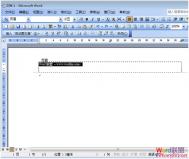Word页眉怎tulaoshi.com么添加横线?
本文教程将教大家如何为word页眉添加横线,想知道操作难不难就一起来看看吧。
第一步:
菜单栏点击插入--页眉,然后在点击页眉布局--页眉边框,弹出一个边框和底纹。

第二步:
在打开的边框和底纹选项中,选择窗口中的横线按钮,然后在打开的横线窗口中,选择你喜欢或者需要的横线。

第三步:
会出现很多线性,这里随便选择一个线性,然后在单击确定按钮这样就会自动在word中插入横线了。
Word教程 如何快速批量删除图片
今天的word教程就是教大家如快速批量删除图片的,如果也想知道操作的方法,那就进来学习咯,以下是详细的操作步骤:
1、启动Word2007,打开插入有图片的文档,按下Ctrl+H键,打开查找与替换对话框。

2、在替换标签中,先点击更多按钮,下方会出现搜索选项和替换,我们点击特殊格式。

3、右侧出现菜单,选择图形。

4、此时查找内容中会自动填充^g,替换为中不写入任何东西,单击全部替换按钮,完成替换之后会告诉你结果。

5、再次回到Word文档看看,图片已经一次性删除干净了,这样比我们手动一张张的删除明显快速多了。

怎样在word2013中预览缩略图
今天教大家用word2013文件保存时的一个选项来实现word文档的预览缩略图效果。
tulaoShi.com第一步:打开你需要增加文档缩略图的word文件。
第二步:切换至文件选项卡,点击另存为子菜单(如果是新建的文档,可以点保存子菜单);点击右侧计算机,选择文件保存位置。

第三步:在弹出的文件保存对话框中,填写文档名字,并勾选保存缩略图选项。

第四步:点击保存按钮即可。
最后,让我们来观察下最终的效果。查看方法是这样的。在文件所在目录鼠标右键查看-大图标或者超大图标。就可以看到如下的效果:

Word论文参考文献格式设置
需要撰写毕业论文的童鞋不妨进来学习咯,具体设置步骤如下:
一、论文注释
(本文来源于图老师网站,更多请访问http://m.tulaoshi.com/wjc/)当页页下注怎么设置
1、知道你需要在哪里写注释:你的论文中用到了某一个资料中的某一个观点;你的论文中出现了一个术语来自某个文献;某个并不太熟悉但是很重要人物等等。这些情况都需要你进行注释。
2、在需要注释的位置输入一个脚注,方法是点击引用,然后找到插入脚注。我们选择插入脚注。

3、这时候我们的光标自动跳转到了页脚,这里就是我们插入脚注的地方。我们看到在正文和页脚都多了一个小1这是脚注的序号。

4、如果你觉得脚注序号的格式不对,你需要点击这个位置,展开脚注对话框。然后选择编号格式。

5、点击右边的小三角可以展开看到有很多格式可以选择,根据论文的格式要求进行选择。

6、知道了怎样添加脚注还要知道脚注的书写格式。笔者列出如下格式标准和例子:
著作类引用格式:责任者(必要时加注责任方式):《题名》其他题名信息(如卷册),其他责任者(如译者),出版地:出版者,出版年(必要时加注版次),引文页码。范例:[1]孔飞力:《叫魂》,陈兼、刘昶译,上海:上海图老师书店,1999年,第207页。
期刊类:责任者:《文章题名》,《连续出版物(期刊、报纸)题名》其他题名信息(中国大陆以外出版的中文报刊出版地)出版年、卷、期或出版日期,页码或版次(任选),影印或其他方式出版的合订本版本信息。范例:[2]王晴佳:《中国二十世纪史学与西方论现代历史意识的产生》,《新史学》(台北)第9卷第1期,1998年3月,第55-82页。
外文文献:著作、著作中析出文献、连续出版物析出文献注项与顺序同中文,但须用英文标点,即责任者与题名间用英文逗号,著作题名为斜体,析出文献题名为正体加英文引号,出版日期为全数字标注,责任方式、卷册、页码等用英文缩略方式。范例:著作:[1]Randolph Starn and Loren Partridge, The Arts of Power: Three Halls of State in Italy, 1300-1600, Berkeley: University of California University, 1992, pp. 19-28.译著:[2]M. Polo, The Travels of Marco Polo, trans.by William Marsden, Hertfordshire: Cumberland House, 1997, pp. 55, 88.
二、参考文献怎么弄
1、参考文献需要在论文的最后独立一个版面,列出引用过的文献资料。
2、首先在论文的末尾插入一个分页。把光标放到参考文献的前面,然后点击插入分页。注意,有的论文并不要求分页,你注意自己学校的要求。

3、按照论文引用的顺序列出参考文献,注意文献的顺序一定不能错了。最好的方法就是你一边写论文一边写参考文献,这样参考文献与论文引用的顺序就是一致的。另外参考文献的书写格式是和脚注的书写方式一样的,我们参考上面步骤⑥的例子写。

4、编排参考文献的格式:每一篇文献都是一个自然段,每个自然段用序号开始,格式为[1][2][3]

5、调整各自然段的字体,一般字体为宋体,大小为小五。

Word简单设置阴文字体效果
详情操作过程如下步骤,有兴趣的朋友跟着学习咯!
第一步:启动打开Word2007文档窗口,选中需要设置字体效果的文本块。然后在开始功能区的字体分组中单击显示字体对话框按钮

设置阴文字体效果
第二步:在打开的字体对话框中,效果区域显示出Word2007支持的字体效果。选中相应效果的复选框,并单击确定按钮即可


设置阴影文字效果
第三步:在打开的字体对话框中,效果区域显示出Word2007支持的字体效果。选中相应效果的复选框,并单击确定按钮即可


Word怎样自建封面到封面库
接下来,就开始制作咯,大家动起手来吧:
①首先我们可以利用绘图工具等一些东西画出一个精美的封面,此步骤图老师小编就省略,画好之后,单击菜单栏--插入--封面--将所选内容保存到封面库。

②弹出新建构建基块界面,我们输入封面保存名称,单击确定tulaoShi.com。

③然后但你主界面左上角的office图表,在弹出的菜单中点击新建选项。

④新建文档,选择空白,单击创建按钮。
(本文来源于图老师网站,更多请访问http://m.tulaoshi.com/wjc/)
⑤这样,以后我们通过单击插入--封面,就能直接应用先前保存的封面了,避免了每次都重复制作的麻烦。

Word如何插入半页稿纸
那么接下来,就一起来看看这个设置技巧,怎样插入半页稿纸的步骤:
1、在录入完文档中的文字部分并校对无误后,单击Word 2007窗口左上角的Microsoft Office徽标按钮→新建,创建一个空白档。(如图1)

2、在新建的空白文档中,单击页面布局选项卡,在稿纸控件组中单击稿纸设置,在稿纸设置对话框中设置好稿纸格式、行列数和网格颜色等内容后单击确定退出,然后以Word 2007默认格式(也就是docx文件格式)把这个新建的文档保存为一个文件。(如图2)

3、返回到原文档中,单击插入选项卡,在文本控件组中单击对象,在打开的对象对话框中选择由文件创建选项卡,单击浏览按钮找到上步保存的稿纸文档文件并点确定。(如图3)

4、右键单击插入的稿纸左键选择设置对象格式,在打开的设置对象格式对话框中选择图片选项卡,根据所需要的稿纸大小在裁剪项中的下框中输入一个数字,把插入的大稿纸下边裁掉一部分。(如图4)

5、如果想在插入的半页稿纸中输入文字(如作文题目),可以双击插入的稿纸会新打开一个稿纸录入文档,录入完成后直接关闭该文档即可。